win7更改计算机名 怎样在Windows 7中改变计算机名
更新时间:2023-11-09 08:41:02作者:jiang
win7更改计算机名,在使用Windows 7操作系统的计算机中,计算机名对于网络连接和系统识别起着重要的作用,随着时间的推移,我们可能需要更改计算机名以适应不同的需求或者个人喜好。在Windows 7中,我们应该如何改变计算机名呢?下面将为大家详细介绍一些简单易行的方法。无论是为了提高网络安全性,还是为了个性化设定,改变计算机名都是一个简单而实用的操作。让我们一起来了解如何在Windows 7中轻松更改计算机名吧。
具体方法:
1鼠标右击桌面“计算机”图标,单击“属性” 2单击左侧栏中的“高级系统设置”链接
2单击左侧栏中的“高级系统设置”链接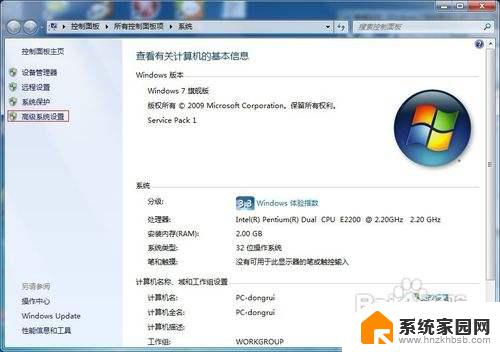 3单击“计算机名”选项卡
3单击“计算机名”选项卡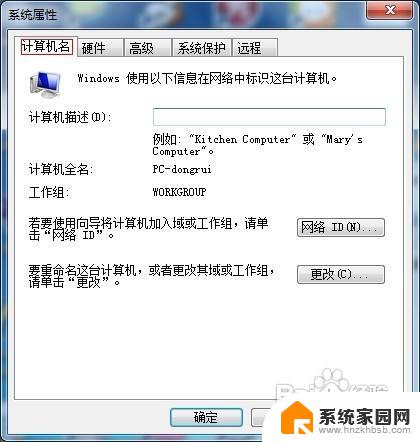 4在“计算机名”选项卡对话框下单击“更改”按钮
4在“计算机名”选项卡对话框下单击“更改”按钮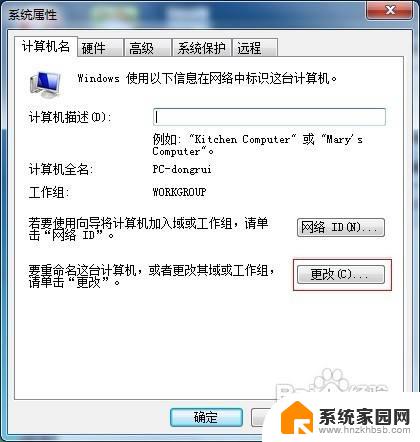 5在出现的界面将原有的计算机名删除并键入新的计算机名,然后单击“确定”。
5在出现的界面将原有的计算机名删除并键入新的计算机名,然后单击“确定”。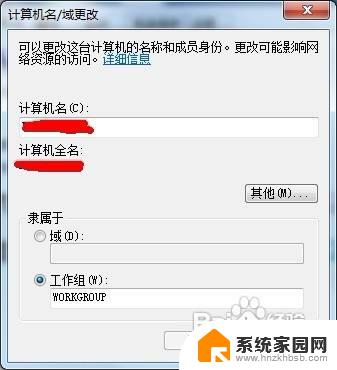
以上是关于如何更改Win7计算机名的全部内容,如果您还有不清楚的地方,可以参考本文提供的步骤进行操作,希望这篇文章能对您有所帮助。
win7更改计算机名 怎样在Windows 7中改变计算机名相关教程
- win7计算机管理器 WIN7打开计算机管理的步骤
- windows7按f8 管家 如何在win7启动时按F8选择修复计算机选项
- w7计算机图标不见了怎么办 win7桌面上计算机图标不见了怎么显示
- win7如何修改文件后缀格式 win7怎样更改文件后缀扩展名
- 计算机隐藏文件夹怎么显示 win7系统显示隐藏文件的步骤
- windows7怎么修改文件扩展名 Win7如何设置显示文件扩展名
- win7没有本地用户和组怎么办 win7系统计算机管理中没有本地用户和组的解决方案
- windows7更改默认存储位置 如何在win7电脑上更改默认储存位置
- 0x80070035完美解决win7 Win7局域网无法访问其他计算机的错误代码0x80070035
- win7电脑桌面锁屏怎么设置密码 win7系统锁屏密码设置方法
- win7家庭普通版个性化设置在哪里 Win7家庭版个性化设置找回方法
- mac电脑装windows7系统 苹果mac装win7系统详细教程
- windows7可以分屏吗 Win7如何快速分屏设置
- win7自带游戏点了没反应 win7旧版游戏启动无反应如何解决
- wind7第三方软件认不到电脑摄像头 Win7摄像头无法打开怎么办
win7系统教程推荐
- 1 win7电脑桌面锁屏怎么设置密码 win7系统锁屏密码设置方法
- 2 wind7第三方软件认不到电脑摄像头 Win7摄像头无法打开怎么办
- 3 win7优盘打不开 u盘设备在win7连接不上怎么办
- 4 win连蓝牙耳机 win7蓝牙耳机连接步骤
- 5 win7进去安全模式按哪个键 win7进入安全模式的三种方法图解
- 6 笔记本电脑win 7系统激活怎么激活 win7怎么激活密钥
- 7 windows7旗舰版怎么打开管理员权限 win7如何设置权限以管理员身份运行程序
- 8 wind7系统还原怎么操作 win7笔记本恢复出厂设置流程
- 9 windows系统开机密码忘了怎么办 Win7系统忘记管理员密码怎么办
- 10 windows 任务清单 Win7 Windows任务计划程序服务查找方法